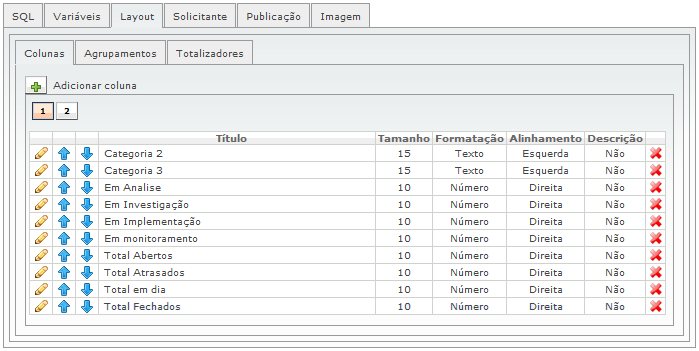Subguia “Colunas”
Nesta subguia, são definidas quais as colunas que irão compor o relatório.
Através do botão “Adicionar colunas” ![]() as colunas são inseridas com as seguintes informações:
as colunas são inseridas com as seguintes informações:
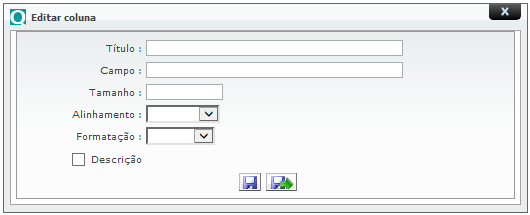
✓ Título: é o nome da coluna (cabeçalho da coluna) no relatório.
✓ Campo: deve-se informar aqui o nome exatamente idêntico ao nome de uma coluna ou de um alias na query. Por exemplo, se for informado o campo “nm_tipo”, o valor considerado será associado com a coluna resultante em uma query como:
SELECT nm_cliente, nm_tipo from tabela where ...
É possível ainda informar-se um campo que seja um ‘alias’. Por exemplo, um campo nmcategoria2 será associado com:
SELECT
CASE WHEN (gp_cat02.nmcategoria IS NULL AND gp_cat01.nmcategoria IS NULL) THEN
gp_categoria.nmcategoria
WHEN (gp_cat02.nmcategoria IS NULL AND gp_cat01.nmcategoria IS NOT NULL)
THEN ISNULL(gp_cat01.nmcategoria, ‘(Categoria não informada)’)
ELSE ISNULL(gp_cat02.nmcategoria, ‘(Categoria não informada)’)
END AS nmcategoria1,
CASE WHEN (gp_cat02.nmcategoria IS NULL AND gp_cat01.nmcategoria IS NOT NULL) THEN
ISNULL(gp_categoria.nmcategoria, ‘(Categoria não informada)’)
ELSE ISNULL(gp_cat01.nmcategoria, ‘(Categoria não informada)’)
END AS nmcategoria2, ....
✓ Tamanho: número de posições que serão reservadas à coluna no relatório
✓ Alinhamento: alinhamento dos valores apresentados na coluna, entre esquerda, centro e direita.
✓ Formatação: texto, número, dinheiro e hora.
✓ Descrição: esta caixa de seleção faz com que a coluna de informações seja de uma linha extensa que extrapole ao tamanho de colunas.
Após serem configuradas e adicionadas as colunas, a subguia ”Colunas” terá o seguinte aspecto: